刻录机的使用说明
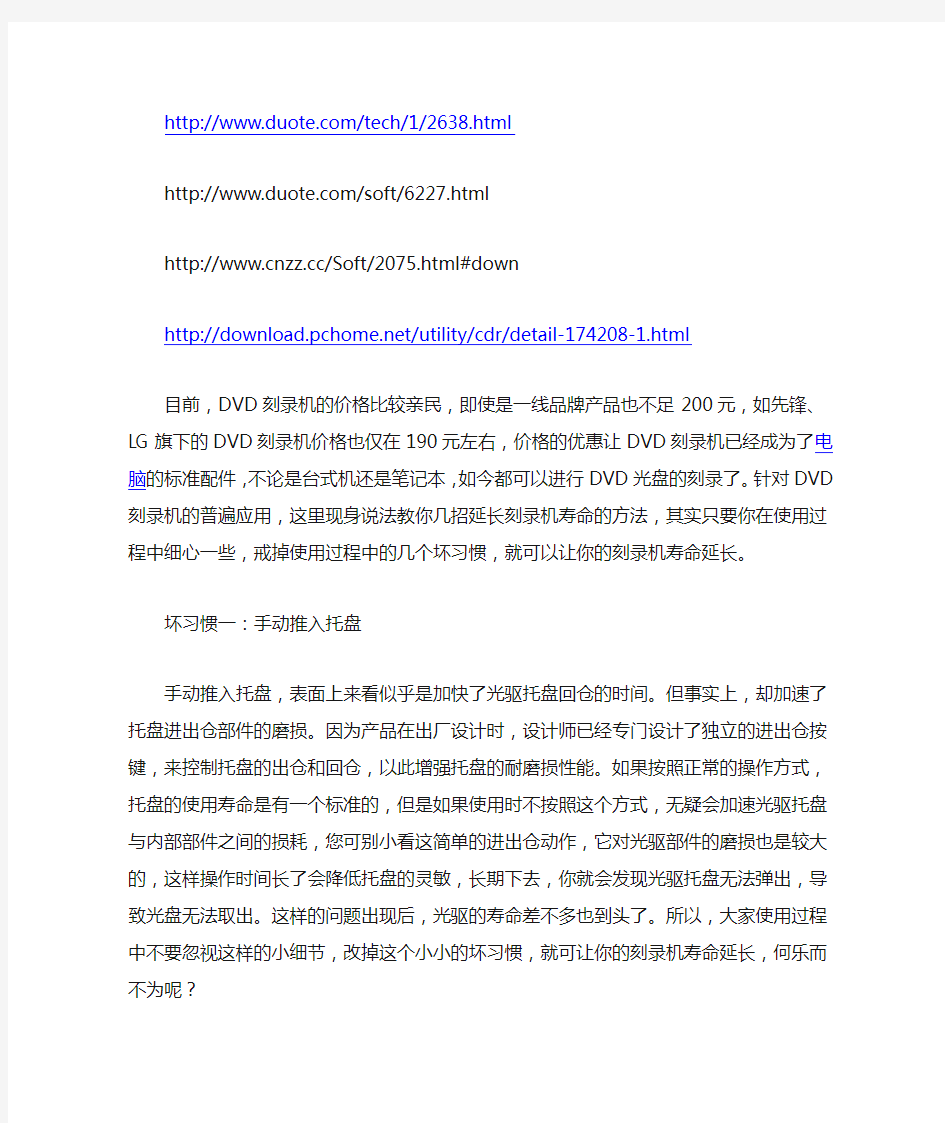

https://www.360docs.net/doc/2d17300073.html,/tech/1/2638.html
https://www.360docs.net/doc/2d17300073.html,/soft/6227.html
https://www.360docs.net/doc/2d17300073.html,/Soft/2075.html#down
https://www.360docs.net/doc/2d17300073.html,/utility/cdr/detail-174208-1.html
目前,DVD刻录机的价格比较亲民,即使是一线品牌产品也不足200元,如先锋、LG旗下的DVD刻录机价格也仅在190元左右,价格的优惠让DVD刻录机已经成为了电脑的标准配件,不论是台式机还是笔记本,如今都可以进行DVD光盘的刻录了。针对DVD刻录机的普遍应用,这里现身说法教你几招延长刻录机寿命的方法,其实只要你在使用过程中细心一些,戒掉使用过程中的几个坏习惯,就可以让你的刻录机寿命延长。
坏习惯一:手动推入托盘
手动推入托盘,表面上来看似乎是加快了光驱托盘回仓的时间。但事实上,却加速了托盘进出仓部件的磨损。因为产品在出厂设计时,设计师已经专门设计了独立的进出仓按键,来控制托盘的出仓和回仓,以此增强托盘的耐磨损性能。如果按照正常的操作方式,托盘的使用寿命是有一个标准的,但是如果使用时不按照这个方式,无疑会加速光驱托盘与内部部件之间的损耗,您可别小看这简单的进出仓动作,它对光驱部件的磨损也是较大的,这样操作时间长了会降低托盘的灵敏,长期下去,你就会发现光驱托盘无法弹出,导致光盘无法取出。这样的问题出现后,光驱的寿命差不多也到头了。所以,大家使用过程中不要忽视这样的小细节,改掉这个小小的坏习惯,就可让你的刻录机寿命延长,何乐而不为呢?
坏习惯二:将光驱托盘暴露在外
一些用户不使用光驱的时候,会习惯将光驱的托盘弹出在外,以备刻录或者读取时直接放光盘。更有甚者拿光驱的托盘充当支架,放置一些东西。殊不知,光驱的托盘上是直接设计有光头的,暴露在外不仅容易落尘,而且放置其他杂物还容易对光头部件构成磨损,这些都给光驱刻录或者读盘带来了不利。所以为了让你的光驱寿命更长,在不用的时候还是让它回仓吧。此外,在使用过程中,避免手或其他物品接触光盘的数据面,特别注意在放入刻录机前先要检查一下托盘上是否有灰尘。
坏习惯三:刻录机连续工作时间过长
相信有不少用户,平时因工作或者学习比较忙没有时间整理数据,于是就会挑选周末的时间集中备份资料,使用刻录机刻录光盘。殊不知某一时间频繁让刻录机工作,其实也是短少刻录机寿命的一个杀手。因为,在刻录光盘的时候,光盘和刻录机光头是直接接触的,在激光进行高速蚀刻的过程中,会产生较大的热量,无论是盘片还是刻录机,刻录完成后都会发热。众所周知,热效应是电脑的各个部件工作时候不可避免的,如果不加以控制会直接降低电脑的寿命。刻录机也不例外,为了让你的刻录机能够继续为你服务,那么请尽量减少一次集中刻录的时间,分多次刻录,以避免刻录时间过长使过高的温度加速刻录机的老化。
坏习惯四:使用廉价劣质光盘
使用廉价劣质光盘,这点是很多人比较容易忽视的问题。特别是那些需要大量备份数据的用户,在购买光盘的时候往往会选择价格便宜的廉价光盘。殊不知对于刻录机而言,盘片的质量直接影响其寿命。因为劣质盘面不仅染料不可靠,对数据的保存无保障,而且由于涂层分布不均匀导致刻录机的光头在刻录过程中,需要频繁调整激光的角度,从而加大光头的工作量让刻录机过度“疲劳”,人疲劳过度身体都会承受不了,以致过劳死,何况是刻录机呢?所以,为了让你的刻录机使用寿命更长,请在购买光盘的时候一定要慎重再慎重,购买一些大厂生产的光盘还是更有保证,虽说会贵上一些但刻录机使用寿命会延长。为了让你的刻录机能够更长时间的为你服务,请在使用过程中注意纠正上述四个坏习惯,就可以让你的刻录机寿命延长。
刻录机在进行刻录工作时,过程漫长且不能中断。无论你使用IDE或是SCSI 刻录机,都必须保持环境的单纯,才能保证有较高的刻录成功率。总而言之,刻录工作愈不受打扰,成功机率愈高。对于刻录高手而言,如何制造一个单纯的环境,可说是“血的经验,泪的教训”,在刻坏了无数的光碟之后自有深刻的体会。在此将这些经验介绍给大家,能不能成为刻碟高手就看各位的运气了。
一、和刻录时资料传输有关的小技巧
1.保持环境的单纯,如果你这台电脑需要进行刻录工作,建议你除了必要的刻录程序,最好不要再安装其他的应用程序。笔者原来正常的刻录系统,就在乱装乱玩之后,造成了“刻一张,坏一张”的可怕后果。最要命的是,即使将安装过的软件一个一个删除掉,刻录环境还是不稳定。我的建议是,最好准备一个刻录专用硬盘,上面只安装必要的软件。
2.最稳定的刻录方法,就是把资料放入硬盘,做成一个所谓的“IS O影像文件”,然后再刻入光碟。虽然你可以直接用复制的方法,将一片光碟复制下来,但这种方法出现的问题可能较大。如果你刻录音乐光碟,或是复制音乐光碟,建议你应该将音乐文件先写入硬盘,然后再将文件写入须要刻录的光碟中。这么做的缺点,就是当你要刻一片650MB的光碟内容,硬盘就要有650MB额外空间来放置影像或音乐文件。因此,硬盘里面最好有可以放置数据和ISO文件的足够空间(约需1.3GB),刻录工作才可以进行得顺利。这点相信在大容量硬盘不断普及的今天不是问题。
3.刻录过程中,最重要的就是要保持数据传送的流畅,确保数据源源不断地写入光碟中。但硬盘的文件经过你日常的使用过程,常出现所谓“文件碎片”的现象。文件碎片有可能会造成文件传送时的间断情形。为了避免这种情况,建议你在刻录光碟之前,先执行“磁盘扫描程序”和“磁盘碎片整理程序”,让硬盘没有任何文件碎片,以保持刻录机工作时的连续性。
4.可别以为Windows可以多任务工作,就肆无忌惮地在刻录过程中执行其他的应用程序。在进行刻录工作时,除了刻录程序本身,建议不要进行其他的额外工作,尤其是那些占用系统资源大的程序。只要你执行的应用程序稍微影响到刻录工作,就会使刻录工作中断,甚至有时你不小心按一下鼠标键,也会导致刻录失败。有次笔者不小心按了一下桌面的回收站,就弄坏了一张光碟。所以,鼠标、键盘最好也别碰。
5.屏幕保护程序一定要关闭,BIOS的显示器、硬盘节电功能也要关闭。因为刻录工作耗时甚长,但又不可中断。屏幕保持程序或节电模式若在刻录过程中起作用,可能会中断刻录过程,导致坏碟。
6.关闭所有常驻内存程序,包括各种防毒程序、E-mail自动监测程序等。否则在刻录过程中如果这些程序正好发生作用,将会影响刻录程序的正常运行。须要注意的是,最好一开机就不要执行,建议把“启动”组里与刻录工作无关的程序暂时删除。
7.在办公室刻录软件时,尽量不要与其他电脑联网。因为如果系统管理员向你的电脑发出信息,你的电脑也许会受到影响。此外,若你开启了资源共享功能,别人不知道你在刻录光碟,若不经意地存取你的磁盘或使用你的打印机时,会影响你的刻录工作,这也是你不愿意见到的。
8.内接的设备不可太多,电源应有一定的负载能力,安装太多的设备,可能会使电力供应不稳,间接导致刻录机工作的不稳定。
二、和刻录机相关的小技巧
1.注意刻录机的散热问题,散热良好与否对刻录机的稳定工作有极大的影响。现时市面上所出售的刻录机,都是一种适用于“家庭、办公”用于做“小量”的光碟刻录工作的装置,不是让你工业化大量生产盗版光碟的机器。如果你连续刻录光碟,很可能导致机件过热而无法工作。遇到这种情况,你可以将电脑关机,休息一阵子再继续工作,也许问题就解决了。
内置式刻录机要注意机箱内的通风问题,建议在机箱内加上额外的散热风扇。还有一点,就是要注意刻录机四周有没有热源。举例来说,内置式刻录机最好装在上下都没有其他设备的驱动器仓中。如果没有办法,也要特别注意不要安装在高发热量的硬盘旁边(尤其是高转速、高容量的新式硬盘),以免刻录机不仅没法散热,还要吸收来自硬盘的高热量。
2.外置式刻录机的进碟口不要总是大开,以免灰尘吹入机内,影响光学读写头的清洁。另外,潮湿的灰尘也会导致主板上的电路短路,造成其他的问题。
三、和刻录用空白盘片相关的小技巧
目前在电脑市场中出售的没有牌子的“三无”盘片,虽然也都可用,可是这些盘片的表层涂质是否均匀、材质够不够好等问题都会直接影响刻录的结果。有些人把刻录盘分为“金盘”、“绿盘”和“蓝盘”三种,这些盘片的不同,主要是因为各生产厂商使用不同的有机染料所致。虽然厂商各自吹嘘自已的盘片好,不过依笔者的使用经验来看,大厂的产品,如Kodak、Sony、Maxell等都不错,而有机染料的不同,似乎没有太大的影响,只能说各有各的好处罢了。
最后,只有一点小小的结束语:刻录的工作十分复杂,还有许多有趣的应用和技巧。
怎样刻好刻录光盘
在电脑技术飞速发展的今天,存储媒介也在飞速的变化。因为像磁盘这样存储容量小的存储媒介以经不能满足用户的需要,所以像光盘这样大容量的存储媒介就渐渐的走进了一般用户的日常生活。但是刻一张光盘不象大家想象的那么容易,它需要具备一定的专业知识,否则很容易出现“盘毁机亡”的现象。所以笔者为了使各位朋友减少不必要的麻烦,在这里就把自己的一点儿刻盘经验给已经打算把光盘作为存储数据的媒介的朋友总结一下,以供大家参考。如遇到不足或不对的地方请各位看官及时告知笔者,以免误人误己。(1)机器的配置不能过低对于一些使用老电脑的朋友我不得不遗憾的告诉您:您刻盘的愿望恐怕不能实现了。因为在刻录光盘时对机器的资源占用很大,这就是为什么有的朋友会听到“配置高的机器比配置低的机器刻盘的成功率高”这句话了。使用刻录光
驱的最低配置为PII300MHz,64兆内存,因为在刻录光盘时内存和CPU被占用的资源最大。为了您心爱的电脑,请不要在机器配置过低的电脑上使用刻录光驱刻录光盘。(2)使用优质的刻录光驱现在市场上面充斥着各种各样的假冒,杂牌儿,走私的劣质刻录光驱。虽然它们价格便宜,但是在使用上存在着很多隐患,轻则光驱报废,重则人机两伤,这就得不偿失了。所以大家在购买刻录光驱时一定要选择口碑良好的品牌刻录光驱,千万不要在这方面抱着能省则省的心态和盲目听从奸商的胡乱吹嘘,不然后悔的肯定是大家。(3)使用优质的刻录光盘俗话说:“好马配好鞍。”好的刻录光驱一定要配合好的刻录光盘,这样才能让用户在使用时体验到最佳的刻录效果。使用劣质刻录光盘造成的刻录光驱报废的案例比比皆是,所以大家千万不要让这血的教训再次发生在咱们用户的身上了。(4)刻录前进行测试现在很多刻录光驱都支持直接刻录功能,但是我建议大家在刻盘之前先进行模拟刻录,因为在刻盘时可能会出现很多意想不到的事情导致刻盘失败。比如:光驱读写速度跟不上,电脑运行时不稳定,刻盘时出现异常的噪音等。所以一旦出现这样的问题,我们就能及时的做出调整,避免这些错误的发生。而且现在几乎所有的刻录软件都支持模拟刻录的功能,为了您自身利益的考虑,请您在每次刻盘时都不厌其烦的点选此项,我在这里代那些设计此功能的辛苦的程序设计师忠心的要求并感谢您的支持。(5)刻录时不运行其他的程序上面我已经向大家提到过在刻盘时会很消耗系统资源,所以在配置不高的电脑上千万不要运行其他的程序。因为在刻盘已经消耗过多的系统资源时再执行其他程序很可能导致刻录时光驱出现异常的噪音,系统忙,响应迟钝甚至是死机,这些情况都会导致您正在刻录的光盘刻录失败,所以在刻录前一定要先关闭屏幕保护等一些自动执行的程序。(6)刻盘时尽量选用低速刻录现在市面上主流的刻录光驱的刻速都在48速,52速这一等级,比原来的刻录光驱的刻录速度提高了好几倍,但是我要告诉大家刻盘时还是慢一些好。比方说:原来师傅做一件“活儿”要用十分钟,而现在同样的“活儿”在同样的条件下只用三分钟,这并不是一件简单的提高效率的事儿。大家可以想想,一件十分钟的“活儿”非要三分钟完成,那“活儿”的做工肯定要比十分钟的要毛。同理,原来十几或几十分钟才能刻完的盘现在几分钟就刻完了,刻盘的质量就会下降,就会影响刻录盘的使用寿命,所以大家在刻盘时尽量选用低速。但我的意思不是不让大家选购高速刻录光驱,因为如果大家遇到现在正在刻录的光盘有急用的情况的话高速光驱就体现出他的价值了。而且大家在刻录时把高速调低不是也行吗?所以大家千万不要钻牛角尖。(7)保证刻录时数据的传输连续因为在刻录光盘的过程中,必须保证数据能够连续不断的传送给刻录光驱。因为如果在刻录时刻录光驱的缓存中找不到要刻录的数据,刻录就会失败。为了避免这类情况发生大家在刻录前应该进行以下措施: 1.尽量把要刻录的文件放在同一个分区的同一个目录下。把多余的文件删除,以便给硬盘腾出更多的空间以做刻录的缓存。 2.整理硬盘的碎片。因为硬盘在长时间的操作下会产生很多碎片,这样会使读取和检索速度下降,它是导致刻录时刻录光驱的缓存中找不到要刻录的数据的最大“嫌疑犯”。所以大家在刻录前一定要整理碎片。 3.制作要刻录文件的映象文件。为了提高刻录速度和刻录的成功率大家可以在刻录前先制作一个映象文件。现在几乎所有的刻录软件都支持这一功能,从这里就可以看出他的重要性。(8)刻录前先杀毒因为现在光盘已经是最普遍的流动媒体,所以在刻录光盘之前必须查杀病毒。以免当亲朋好友在传借光盘时让电脑染上病毒导致亲朋好友失和,这可就麻烦了。开玩笑,没有那么严重,不过养成经
常查杀病毒的习惯是很好的,如果让病毒破坏了电脑的系统和储存在电脑上的重要文件那可就真的麻烦了。(9)使用新版本并知名的刻录软件因为很多老版本的刻录软件功能不全,比如有的老版本刻录软件不支持文件名为中文的文件的刻录,在遇到中文的时候就会刻录出错,使得整张光盘毁于一旦。还有,现在市面上的刻录软件五花八门,刻录的效果参差不齐,千万不要使用自己连听说都没听说过的软件。最好使用像Nero这样的知名并且功能强大的刻录软件。(10)不要长时间刻录并且刻录光盘的环境要通风相对于其他的电脑硬件,刻录光驱还是比较娇气的。长时间的使用会导致光驱寿命的缩短,并且,长时间的使用光驱的温度会非常高,这样不利于刻盘,所以在刻盘时尽量在通风良好的房间内进行,这样才能提高刻盘的成功率。(11)妥善存放刻录的盘片大家辛苦刻录的光盘不想在没怎么使用的情况下就损坏了吧?所以: 1.不要把光盘放在阳光直射的地方。 2.不要在光盘上贴标签,这样会导致光驱在读盘时不稳定,从而划伤盘片。 3.不要把盘片放在潮湿的地方,这样会降低光盘的使用寿命。
【实验报告】关于光盘刻录机的使用操作实验报告
关于光盘刻录机的使用操作实验报告 实验名称:光盘刻录机的使用操作 实验仪器:DVD光盘刻录机和CD刻录机 实验步骤: CD和VCD的操作步骤是: 1:启动NERO软件,依次选择CD,视频和制作视频光盘 2:在“我的视频光盘”对话框中,按“添加”按钮添加视频文件,大小不超过光盘的容量:如果只有一个视频,可以不勾选“启动VCD菜单,单击“属性”可以更改视频轨道的标题等信息。添加完文件后单击“下一步”,按钮。 3:在“我的视频光盘菜单”对话框中设置内容编排,背景,文字标题等信息。 4:单击“下一步”按钮,进入刻录参数设置界面并刻录光盘。 DVD光盘的刻录: 1:打开NERO软件,在刻录光盘类型上一栏选择刻录DVD的格式。 2:添加数据文件,注意选择DVD光盘上的刻录类型。 3:在光盘内容的对话框中,单击“添加”进行文件添加。 4:在“选择文件及文件夹”对话框,在“位置”选择驱动器,然后选择目录或文件,单击“添加到刻录列表,添加完毕,按”已完成”关闭对话框。
5:此时返回到“光盘内容”对话框,蓝色为当前容量指示条,刻录的文件大小不能超过光盘容量上限。 6:在“最终刻录设置“对话框里设置刻录参数。 7:“刻录过程”对话框。 8:在“刻录过程”对话框中单击“下一步”,然后单击“退出”,选择“不保存”,关闭NERO软件界面窗口,光驱会自动弹出光盘。 实验目的:在于了解光盘刻录机的作原理,能够进行日常维护,能够排除遇到的常见故障,实验是因为使操作人员应掌握光盘刻录机的操作步骤,学会使用光盘对文件资料进行分发和拷贝与永久存档,在实际工作中能胜任电子资料的管理工作。这实验操作以便在日常办公国内工程中灵活进行移动文件存储,提高办公效率。 实验总结: 1:CD光盘是不是能重复刻录,DVD光盘只能刻录一次 2:VD的光盘和刻录CD的光盘是不是不一样的? 是的,是不一样的,刻录DVD的是DVD-R CD的是CD-R cd刻录空盘dvd刻录空盘都是存放数据资料的音乐cd 视频vcd 视频dvd 广义来说也是数据dvd刻录盘容量大单面单层dvd一般在4.3g左右能存放3.5g左右数据别放多了很容易飞盘的cd刻录盘容量相对就小很多一般就700mb 可放650mb至680mb的数据也别放太多会刻飞的另外还有cd-rw 和dvd-rw 是可以反复擦写的刻录盘这样的盘比普通刻盘较贵一点刻录机出现
中国DVD刻录机市场年度分析报告
资料范本 本资料为word版本,可以直接编辑和打印,感谢您的下载 中国DVD刻录机市场年度分析报告 地点:__________________ 时间:__________________ 说明:本资料适用于约定双方经过谈判,协商而共同承认,共同遵守的责任与义务,仅供参考,文档可直接下载或修改,不需要的部分可直接删除,使用时请详细阅读内容
2005年中国DVD刻录机市场年度分析报告 一、市场概述 2005年对于光存储市场来讲是相当不平凡的一年,16X的疯狂普及,DVD-RAM的真正崛起,同时蓝光的跃跃欲试等等都为2005年的光存储市场增添新的元素,也更加值得回味。综合来看呈现出以下几大特点: •价格大战 399元成主流价位 在2005年5月份,DVD刻录机的价位最低维持在499元左右,而且大部分的产品对D9的支持还不够完美,到岁末,499元的价格可谓是“全规格”了,相比之下,当时的市场还不具备利润空间。而随着市场进一步的发展,台电率先将其16X DVD刻录机价格下调到399元,这在当时足以牵动着整个市场的价位,在几个月内包括三星、明基、飞利浦等名牌大厂纷纷将旗下产品价格下调,至此,399元成为市场中16X DVD刻录机的主流价位,也是高中低端价位的分水岭。 这种情况估计还会继续下去,至少在2006年年初399元仍然是主流的心理价位。而就目前而言,399元的刻录机远比当时具有性价比,无论是对D9刻录速度的提升,还是其它功能上的成熟。 事实上除了399元档次的产品外,目前大多数的主流全规格刻录机价位仍然徘徊在499元左右,这也是目前大众选择相当集中的部分,对于DVD-RAM的支持和D9的支持都达到了目前最完美的程度,基本可以兼容市面上的盘片,所以“全规格”已经是2005年到2006年的必然趋势,当然,价位在这其中扮演着不可轻视的角色。 •“全能”趋势 DVD-RAM新瓶装旧酒 目前全规格基本包括了对DVD+/-R、DVD+/-RW、DVD+/-R DL、DVD-RAM的支持,标称的刻录速度也是越来越快。 DVD-RAM是2005年下半年出现相当频繁的一个词。对一些资深人士其早已经耳熟能详,但对于刚接触光磁行业的人来讲,它仍然是个“年轻”的生命,
DVD光盘刻录机常见故障分析与解决方案
DVD光盘刻录机常见故障分析与解决方案 刻录机无法被系统识别的原因其实有多种多样,排除刻录机硬件本身已经损坏的原因,下面我们分别来看看到底哪些可以被解决的原因会造成这种情况,又应该如何去解决。 1. 电源线或者数据线未插好 这种其实是最傻的情况,但很多马虎的朋友也经常会出现这种情况,其结果自然就是检测不到刻录机,通常在开机启动POST画面就会看到光驱不在显示之列了。当然,解决方法也很简单,自然就是——关机——插好——再开机,呵呵。 2. 刻录机能识别,但是识别名是乱码 具体会乱码成什么样是随机的,当然这种情况下机器也无法正常使用。造成这种情况的一般是数据线损坏或者接口接触不良,更换数据线或者重新插拔下数据线就能解决,这种问题在老式的IDE接口上发生的几率比较大。 3. 外置刻录机找不到硬件,或者显示连接一个未知的USB设备 这种情况对于不少使用外置刻录机的朋友来说可能是经常碰到的问题,造成的原因也多种多样。 首先,USB接口供电不足是造成这个情况的罪魁祸首,部分超薄刻录机所支持的USB取电工作仅仅是针对较新的主板,而较老的主板通常USB供电能力要远远不及较新的主板,以致造成无法驱动外置刻录机,而这种情况下系统则会发生无法找到硬件的毛病。解决的方法是,使用外置电源。 其次,部分USB连接线材质量不过关也会造成此类情况,这里推荐使用刻录机原装的线材,自己选购的话也尽量选购那种带有屏蔽磁环的线材,使用过于蹩脚的线材容易导致系统识别错误,也就是上述显示连接一个未知的USB设备。 最后,其实外置设备的连接顺序也很有讲究,正确的做法应该是先连接电源,等刻录机自检完成(通常是LED灯熄灭),再接上USB线,如果连接顺序不正确,亦有可能导致外置刻录机不能被系统所识别。 4. 盘符无法分配的问题 这个问题比较少见,但是也不是完全不会碰到,通常可能是某些软件做了设定,盘符被隐藏或者未被分配,那么需要使用相应的软件打开隐藏或者使用管理工具中的磁盘管理给光驱分配一个盘符。开始——运行——输入diskmgmt.msc即可进入Windows磁盘管理程序,在这里可以对硬盘和光驱进行分区,格式化,盘符分配等操作。
海康威视网络摄像机用户手册-WORD格式(说明书)
网络摄像机 操作手册 V2.0.0 杭州海康威视数字技术股份有限公司 技术热线:400-700-5998 2011-3
安全须知 此内容的目的是确保用户正确使用本产品,以避免危险或财产损失。在使用此产品之前,请认真阅读此说明手册并妥善保存以备日后参考。 如下所示,预防措施分为“警告”和“注意”两部分: 警告:无视警告事项,可能会导致死亡或严重伤害。 注意:无视注意事项,可能会导致伤害或财产损失。 警告事项提醒用户防范 潜在的死亡或严重 伤害危险。注意事项提醒用户防范 潜在的伤害或财产 损失危险。 警告: 1.请使用满足SELV(安全超低电压)要求的电源,并按照IEC60950-1符合Limited Power Source(有限电 源)的额定电压为12V直流或24V交流电源(根据具体型号而定)供应。 2.如果设备工作不正常,请联系购买设备的商店或最近的服务中心,不要以任何方式拆卸或修改设备(未 经许可的修改或维修所导致的问题,责任自负)。 3.为减少火灾或电击危险,请勿让本产品受到雨淋或受潮。 4.本安装应该由专业的服务人员进行,并符合当地法规规定。 5.应该在建筑物安装配线中组入易于使用的断电设备。 有关在天花板上安装设备的指示:安装后,请确保该连接至少可承受向下50牛顿(N)的拉力。 注意: 1.在让摄像机运行之前,请检查供电电源是否正确。 2.请勿将此产品摔落地下或受强烈敲击。 3.请勿直接碰触到图像传感器光学元件,若有必要清洁,请将干净布用酒精稍微湿润,轻轻拭去尘污;当 摄像机不使用时,请将防尘盖加上,以保护图像传感器。 4.避免对准强光(如灯光照明、太阳光等处)聚焦,否则容易引起过亮或拉光现象(这并非摄像机故障), 也将影响图像传感其寿命。 5.激光束可能烧毁图像传感器,在激光装置被使用的情况下,请您一定注意不要让图像传感器的表面暴露 于激光束之下。 6.避免置于潮湿,多尘,极热,极冷(正常工作温度:-10℃~+60℃),强电磁辐射等场所。 7.避免热量积蓄,请不要阻挡摄像机附近的通风。 8.使用时不可让水及任何液体流入摄像机。 9.当运送摄像机时,重新以出厂时的包装进行包装,或用同等品质的材质包装。 定期零件更换:本产品中采用的部分零件(例如电解质电容器)需要根据其平均寿命定期进行更换。零件的寿命随本产品的使用环境或条件以及使用时间而异,建议您定期进行检查。详细信息请向您购买本产品的经销商咨询。
常见光盘刻录问题及解决方法
详细讲述光盘刻录方法和问题解决办法.. 以下内容跟帖回复才能看到 ============================== 首先让我们来看看关于刻录知识的介绍 一般问题 1.什么是CD-R? CD-R就是光盘刻录片(CD Recordable)的简写。光盘刻录片是一种可以单次写入,多次读取 (Write Once, Read Multiple)介质,它可以像一般标准的光盘片来使用。CD-R跟其它介质比起来,优点是它可以用一般标准型式的光盘机来播放、使用。缺点是不能把它重新再写。有一种新的技术是可重复写入的光盘 (CD Rewritable, 简写CD-RW),它跟CD-R类似,但是它可以把资料洗掉后再写入新的资料。 2.CD-R盘跟正常的CD盘相同吗? 我们通常在商店里买到的CD盘是用模子压出来的。而CD-R盘是用雷射光刻出来的。外观上也有所不同,CD-R盘有绿片、金片、蓝片等,不像一般压片C D 盘是银色的。它们跟压片CD盘相比,不能承受极度的温度和阳光照射,而且寿命也比较短。不过很多的CD-R盘都称寿命可达100年。 3.刻录光盘片有几种? 有两种,它们分别是: CD-R盘:只能写入,不能删除旧资料。盘片较便宜。 CD-RW盘:可以写入也可以把旧资料删除再次写入新的数据。CD-RW盘片较贵(大约是CD-R的10倍)。 4.可否用CD-R盘及CD-RW盘来拷贝CD盘上的内容? 是的,音乐及资料性的CD盘都可以复制。你也可以从许多片音乐CD盘中挑选出喜欢的部份刻录成一盘CD-R。但是要记住大部份的CD都受著作权法所保护。 5.能否把几张音乐CD盘的内容合在一张CD-R光盘上吗? 可以的,一般的刻录软件都有此功能。有些可以让你在刻录时一张一张更换,有些则必须先把所要的音轨存到硬盘上,成为W***文件,然后再刻录。 6.为什么刻录音乐光盘会有爆音? 制作音乐CD盘时,有时会发现有些CD盘听起怪怪的,劈哩啪喇的听起来很难听,这些声音我扪称作爆音。爆音的产生与刻录机读写头的设置有关,一般刻录机默认值为T rack at Once,也就是读写头在每个Track开始时才会开启,结束时会关闭。而当读写头开启时可能已经错过前面一点的数据写入,所以我们会在音乐光盘上听到爆音。 解决的方法是:将读写头的设置改成Disk ao Once就可以了,这样读写头会在整个刻录过程中维持开启的状态,不容易产生爆音。 7.音乐和数据能否放在同一张CD-R光盘片上吗? 可以,用Mixed Mode(混合模式)或是CD Extra来制作即可实现。
刻录机不能刻录故障原因
刻录机不能刻录故障原因 篇一:刻录机常见故障解决方法 刻录机常见故障解决方法 刻录机常见故障一:安装刻录机后无法启动电脑 首先切断电脑供电电源,打开机箱外壳检查IDE线是否完全插入,并且要保证PIN-1的接脚位臵正确连接。如果刻录机与其它IDE 设备共用一条IDE线,需保证两个设备不能同时设定为“MA”(Master)或“SL”(Slave)方式,可以把一个设臵为“MA”,一个设臵为“SL”。 刻录机常见故障二:使用模拟刻录成功,实际刻录却失败刻录机提供的“模拟刻录”和“刻录”命令的差别在于是否打出激光光束,而其它的操作都是完全相同的,也就是说,“模拟刻录"可以测试源光盘是否正常,硬盘转速是否够快,剩余磁盘空间是否足够等刻录环境的状况,但无法测试待刻录的盘片是否存在问题和刻录机的激光读写头功率与盘片是否匹配等等。有鉴于此,说明“模拟刻录”成功,而真正刻录失败,说明刻录机与空白盘片之间的兼容性不是很好,可以采用如下两种方法来重新试验一下: 1.降低刻录机的写入速度,建议2X以下; 2.请更换另外一个品牌的空白光盘进行刻录操作。出现此种现象的另外一个原因就是激光读写头功率衰减现象造成的,如果使用相同品牌的盘片刻录,在前一段时间内均正常,则很可能与读写头功率衰减有关,可以送有关厂商维修。
刻录机常见故障三:无法复制游戏CD 一些大型的商业软件或者游戏软件,在制作过程中,对光盘的盘片做了保护,所以在进行光盘复制的过程中,会出现无法复制,导致刻录过程发生错误,或者复制以后无法正常使用的情况发生。 刻录机常见故障四:刻录的CD音乐不能正常播放 并不是所有的音响设备都能正常读取CD-R盘片的,大多数CD 机都不能正常读取CD-RW盘片的内容,所以最好不要用刻录机来刻录CD音乐。另外,还需要注意的是,刻录的CD音乐,必须要符合CD-DA文件格式。 常见故障五:刻录软件刻录光盘过程中,有时会出现“BufferUnderrun”的错误提示信息 “BufferUnderrun”错误提示信息的意思为缓冲区欠载。一般在刻录过程中,待刻录数据需要由硬盘经过IDE界面传送给主机,再经由IDE界面传送到刻录机的高速缓存中(BufferMemory),最后刻录机把储存在BufferMemory里的数据信息刻录到CD-R或CD-RW盘片上,这些动作都必须是连续的,绝对不能中断,如果其中任何一个环节出现了问题,都会造成刻录机无法正常写入数据,并出现缓冲区欠载的错误提示,进而是盘片报废。解决的办法就是,在刻录之前需要关闭一些常驻内存的程序,比如关闭光盘自动插入通告,关闭防毒软件、Window任务管理和计划任务程序和屏幕保护程序等等。 刻录机常见故障六:光盘刻录过程中,经常会出现刻录失败 提高刻录成功率需要保持系统环境单纯,即关闭后台常驻程序,
摄像机使用维护基本要求
摄像机使用维护基本要求 (大机) 1.检查寻像器显示是否标准,打开彩条发生器,调节寻像器明暗对比、锐度。 2.检查增益开关 初始标准为:0dB 。在光圈最大、快门速度最慢,进光量仍然不足的情况下(低照度), 可以打开增益开关3dB 、6dB ,甚至更多,但信号质量有所下降。 3.光圈调节 在调节白平衡时一般打到自动,手动光圈在拍摄逆光、有意压低或提高画面亮度等方面,作用尤为重要。寻像器是黑白的,有斑马纹可以辅助调节光圈 。 4.快门调节(SHUTTER ) 标准速度为:1/60 秒。 ● 调节寻像器上旋钮 ● Bright ● Contrast ● Peaking ● T ally
在正常的拍摄工作中,已经足够了。 一般最高为:1/2000秒。加大一级快门速度, 同时衰减一级光圈。 拍摄电视、电脑显示器时要调节。 5. 白平衡调节 根据环境调节滤色片与白平衡,通常摄像机有四档滤光片: 3200K、5600K、5600K+1/4ND、5600K+1/16ND 。3200K在白炽灯、 日出、夜晚等色温为3200K的情况下使用。5600K在白天、日光 灯等色温为5600K的情况下使用。5600K+1/4ND等可以起到衰减 光圈的作用, 如:5600K+1/16ND可以衰减4档光圈。手动调节白平衡:首先选择合适的滤光片,用大焦距对准白色物体,使用乳白色调整白平衡为最佳(如:宣纸),至少充满90%的画面(实践中发现50%也可以),扳动开关,显示OK。 自动跟踪白平衡(ATW): 当摄像机移动,光线变化, 摄像机可以自动实时跟踪调节白平衡。 但在使用时发现,有偏红现象。 6. 检查话筒、同期声情况,音频电平表显示输入录像机的声音功率的大小。可手动、自动调节。时间、地点等条件允许,应使用手动调节,声音电平不能超过0dB,峰值在-20dB与-30dB 之间为最佳。 7. 聚焦时一般快速推到主体某一重要部位调实,然后拉开即可。 (小机) 小型DVCAM摄像机的使用与家用摄像机类似。基本采用自动白平衡、自动聚焦、自动光圈全自动模式来拍摄。 1、白平衡。
DVD刻录机安装及使用教程
DVD刻录机使用教程之硬件安装篇 单位,极占硬盘空间,如果是图像和3D工作者,大容量存储更是必要。我们简单算一下,刻录80G硬盘数据需要700M容量的CD盘120张,可是如果使用了DVD盘刻录只要17张,一切麻烦都迎刃而解! 另外DVD刻录还可以用在制作硬盘GHOST镜像,备份服务器数据等等大容量存储方面,而且现在DVD刻录机的价格不断下降,已经出现了千元的台电DVD刻录机,普通无牌的DVD-R刻录盘虽然比CD-R刻录盘要贵,但是一张10元左右的价格和带来的大容量方便存储相比还是值得的。 就操作来讲,DVD刻录机的用法和CD刻录机差别并不大,编写本教程的目的是希望解答想使用DVD刻录的朋友心中一些疑问。 一、安装篇 感谢北京明基电通公司提供我们刻录机,我们使用的是BENQ DW400A-OK2,这是一款DVD+RW标准的刻录机,标称4X4X12(4速DVD写,4速DVD复写,12速DVD 读),CD的标准是16X10X40(16速CD写,10速CD复写,40速CD读)。 产品包装和支持的标准: 产品规格和附件:
附件带一根硬盘线,一根音频线,4个螺钉,一张Nero Express软件光盘,一张interVideo WinDVD软件光盘。还有就是产品安装使用说明,保修卡等。 DVD刻录盘: 大多数恐怕都会买这种无牌的DVD刻录盘吧,这是不能复写的。价格一般在6-10元左右。能看出来哪面是正面吗?金色的是正面,刻录时要向上,蓝色一面向下。 看看刻录机:
外观和普通光驱没什么差别。 硬件安装: 首先打开机箱,拆开前面板(由于不同机器拆法也不大相同,就不作演示了),装上DVD刻录机,上好螺丝。接下来就要连线了 拿出硬盘线插到DVD刻录机的IDE接口上,注意方向,反了是插不上的。安装光驱都会碰到主盘和从盘的问题,一般家中机器都是一根硬盘线接硬盘,一根硬盘线接光驱,这个DVD刻录机只好接从盘了,从刻录机上的标记可以很清楚看出跳线(就是那个小黑帽,用手可以拔出来)应该插在SLAVE标记指示的位置上(就是中间)。
台式电脑常见故障维修大全
常见故障检修 01:主板故障 02:显卡故障 03:声卡故障 04:硬盘故障 05:内存故障 06:光驱故障 07:鼠标故障 08:键盘故障 09:MODEM故障 10:打印机故障 11:显示器故障 12:刻录机故障 13:扫描仪故障 14:显示器抖动的原因 15:疑难BIOS设置 16:电脑重启故障 17:解决CPU占用率过高问题 18:硬盘坏道的发现与修复 19:网页恶意代码的手工处理 20:集成声卡常见故障及解决 21:USB存储设备无法识别 22:黑屏故障 23:WINDOWS蓝屏代码速查表 24:WINDOWS错误代码大全 25:BIOS自检与开机故障问题 下面是相关的故障速查与解决问题 电脑出现的故障原因扑朔迷离,让人难以捉摸。并且由于Windows操作系统的组件相对复杂,电脑一旦出现故障,对于普通用户来说,想要准确地找出其故障的原因几乎是不可能的。那么是否是说我们如果遇到电脑故障的时候,就完全束手无策了呢?其实并非如此,使电脑产生故障的原因虽然有很多,但是,只要我们细心观察,认真总结,我们还是可以掌握一些电脑故障的规律和处理办法的。在本期的小册子中,我们就将一些最为常见也是最为典型的电脑故障的诊断、维护方法展示给你,通过它,你就会发现——解决电脑故障方法就在你的身边,简单,但有效! 一、主板 主板是整个电脑的关键部件,在电脑起着至关重要的作用。如果主板产生故障将会影响到整个PC机系统的工作。下面,我们就一起来看看主板在使用过程中最常见的故障有哪些。
常见故障一:开机无显示 电脑开机无显示,首先我们要检查的就是是BIOS。主板的BIOS中储存着重要的硬件数据,同时BIOS也是主板中比较脆弱的部分,极易受到破坏,一旦受损就会导致系统无法运行,出现此类故障一般是因为主板BIOS被CIH病毒破坏造成(当然也不排除主板本身故障导致系统无法运行。)。一般BIOS被病毒破坏后硬盘里的数据将全部丢失,所以我们可以通过检测硬盘数据是否完好来判断BIOS是否被破坏,如果硬盘数据完好无损,那么还有三种原因会造成开机无显示的现象: 1. 因为主板扩展槽或扩展卡有问题,导致插上诸如声卡等扩展卡后主板没有响应而无显示。 2. 免跳线主板在CMOS里设置的CPU频率不对,也可能会引发不显示故障,对此,只要清除CMOS即可予以解决。清除CMOS的跳线一般在主板的锂电池附近,其默认位置一般为1、2短路,只要将其改跳为2、3短路几秒种即可解决问题,对于以前的老主板如若用户找不到该跳线,只要将电池取下,待开机显示进入CMOS设置后再关机,将电池上上去亦达到CMOS放电之目的。 3. 主板无法识别内存、内存损坏或者内存不匹配也会导致开机无显示的故障。某些老的主板比较挑剔内存,一旦插上主板无法识别的内存,主板就无法启动,甚至某些主板不给你任何故障提示(鸣叫)。当然也有的时候为了扩充内存以提高系统性能,结果插上不同品牌、类型的内存同样会导致此类故障的出现,因此在检修时,应多加注意。 对于主板BIOS被破坏的故障,我们可以插上ISA显卡看有无显示(如有提示,可按提示步骤操作即可。),倘若没有开机画面,你可以自己做一张自动更新BIOS的软盘,重新刷新BIOS,但有的主板BIOS被破坏后,软驱根本就不工作,此时,可尝试用热插拔法加以解决(我曾经尝试过,只要BIOS相同,在同级别的主板中都可以成功烧录。)。但采用热插拔除需要相同的BIOS外还可能会导致主板部分元件损坏,所以可靠的方法是用写码器将BIOS 更新文件写入BIOS里面(可找有此服务的电脑商解决比较安全)。 常见故障二:CMOS设置不能保存 此类故障一般是由于主板电池电压不足造成,对此予以更换即可,但有的主板电池更换后同样不能解决问题,此时有两种可能: 1. 主板电路问题,对此要找专业人员维修; 2. 主板CMOS跳线问题,有时候因为错误的将主板上的CMOS跳线设为清除选项,或者设置成外接电池,使得CMOS数据无法保存。 常见故障三:在Windows下安装主板驱动程序后出现死机或光驱读盘速度变慢的现象 在一些杂牌主板上有时会出现此类现象,将主板驱动程序装完后,重新启动计算机不能以正常模式进入Windows 98桌面,而且该驱动程序在Windows 98下不能被卸载。如果出现这
【使你的刻录机更强大 升级DVD刻录机固件方法】-
【使你的刻录机更强大升级DVD刻录机固件方法】- 众所周知,升级BIOS可以提高主板性能,同样升级Firmware也能提高刻录机的性能,兼容更多的盘片,让低速刻录机也能“享受”高速盘片带来的快感! DVD刻录机性能不断提升,16X DVD刻录机渐入主流,同时高规格刻录盘片的价位也趋于合理。对于低速DVD刻录机来说,通过升级固件(Firmware),可以提高DVD刻录机的刻录速度及质量,使其支持更高规格的盘片,甚至可以让单格式的DVD刻录机升级到双格式产品。你不花一分钱就能提升机器性能,让你的DVD刻录机充分发挥它的潜在性能。 一、固件升级方法 目前可升级固件已经成为DVD刻录机的一大卖点,但是各种固件的质量参差不齐,多数破解固件仍然在实验和论证中。我们以先锋DVR-108 16X DVD刻录机为例,向大家介绍如何升级DVD刻录机固件。升级的官方固件是最新的1.18版(下载地址https://www.360docs.net/doc/2d17300073.html,/d_down.asp#firmware1),适用于DVR-108AXL、DVR-108BXL和DVR-108EXL型号的刻录机。 注意:升级前请确定DVD刻录机中没有光盘,在整个升级过程中,要保证电脑的稳定性,尽量避免同时运行其他程序,也不要在升级途中无故关机、重新启动电脑。 STEP 1:下载Firmware 1.18版文件,将安装文件解压到硬盘上(默认路径是“C:DVR108AXLFW118”)。一般情况下,可在Windows 2000和Windows XP 下直接升级,否则就进入纯DOS环境下升级。 STEP 2:在解压后的目录中运行Install.exe文件,开始安装。 图1: STEP 3:运行固件升级程序UPGDVD.exe,系统提示“1 target device(s) is found ,Do you want to update all drivers?(一个目标设备已经找到,是否更新所有驱动设备?)”,表明已经找到对应机型。我们只需要更新DVD刻录机的固件,而不是所有的光驱的固件,所以选择“否”。如果出现“Available target is not found”的提示,则表明未找到对应的刻录机,请尝试将DVD刻录机单独与IDE接口连接,并将光驱跳线设置为主盘。 图2:
模拟摄像机常见问题处理
模拟摄像机常见的问题2013-6-11 20:49:09点击:577 1、为什么无图像输出? A.检查电源是否接好,电源电压是否足够。 B. BNC接头或视频电缆是否接触不良。 C.镜头光圈有否打开。 D.视频或直流驱动的自动光圈镜头控制线是否接对。 2、图像质量不好 A.镜头是否有指纹或太脏。 B.光圈有否调好。 C.视频电缆接触不良。 D.电子快门或xx设置有无问题。 E.传输距离是否太远。 F.电压是否正常。 G.附近是否存在干扰源。 H.在电梯里安装时要与电梯保证绝缘免受干扰。 I. CS接口有否接对。 3、为什么摄像机输出图像有细条干扰或粗条纹滚动? 答: 可以从以下两个方面来考虑:
a、电源适配器质量(纹波过大)老化或不良引起,此时可通过一台好的摄像机来比较,用同一个电源适配器,如果现象消失则是摄像机本身老化而引起,建议退回维修,反之则更换电源适配器。 b、机器出现粗条纹滚动一般为系统布线是否受到强电场干扰,建议机器避开强电安装、布线,检查地线是否牢固,其次是更换电源。 4、为什么我们的摄象机在专业的监视器图象效果非常好,而在一些杂牌监视器、电视机上图象效果差而且有干扰现象? 答: 我们的摄象机输出是标准的75欧,而一些杂牌监视器、电视机的输入内阻不标准。解决办法是: 在监视器、电视机的输入端与接地端并上一75欧的电阻。 5、为什么我们的摄象机在硬盘录象机上有黄边而在一般监视器上没有?答: 因为摄象机在出厂的标准上对图象有两种设置: 锐利或柔和。解决办法是应用在硬盘录象机的摄象机选用柔和的标准。 6、自动光圈镜头与摄像机的匹配,往往会出现一些问题,不知何因?答: 自动光圈镜头的伺服马达的驱动方式有两种,一种是DC驱动,另一种是VIDEO驱动,它们的驱动信号来自摄像机,故摄像机的自动光圈输出信号也有DC与VIDEO两种,只有摄像机输出信号与镜头的接受信号的方式一致时,镜头才能正常工作。 7、监视器图像清晰度不高、细节部分丢失、严重时会出现彩色信号或色饱和度过小,这是怎么回事? 答: 这是由于图像信号的高频端损失过大,以3MHZ以上频率的信号基本丢失造成的。这种情况或因传输距离过远,而中间又无放大补偿装置;或因视频
刻录机的工作模式介绍
刻录机的工作模式 刻录机的读盘工作原理与光驱相同,实际上刻录机的刻录模式与光驱的读盘模式也差不多。目前主要的工作模式主要有以下四种:恒定线速度(CL V)、恒定角速度(CAV)、局部恒定角速度(P-CAV)、区域恒定线速度(Z-CL V)。 一、恒定线速度(Constant Linear Velocity,CL V) 恒定线速度是指刻录机在运行中,总是以一定的线速度(传输率)来运转,这样在读内圈时,由于半径小,刻录机就要加大马达的马力来提高转速以获得与外圈相同的线速度。其读写扇区固定不变。(在CDSPEED中可以理解为读速不变转速逐渐减小) CL V 工作图解: 图片1 该技术是早期光驱的标准技术,一般在12速以下光驱中使用。目前由于光驱已经达到40速或者更高,转动速度通常在7200转以上,在如此高的旋转下,读内外圈时经常改变马达转速,会严重影响光驱寿命。所以现在的光驱已经不再采用该技术了。 而刻录机则不然,大部分刻录机依然采用CL V模式进行工作,主要是因为CL V刻录速度稳定,激光可
以以固定的功率来刻录盘片,能够保证刻录品质。所以目前复写就采用CL V工作模式的居多。 二、恒定角速度(Constant Angular Velocity,CAV) 恒定角速度是指该刻录机在运行时,总是以一定的角速度运行,无论是读外圈时还是读内圈时,马达都以相同的速度旋转。这样在读内圈时就要改变提高线速度(传输率)以使内外圈保持一致。其读写扇区外圈一定比内圈大。(在CDSPEED中可以理解为转速不变读速逐渐提高) CAV工作图解: 图片2 在光驱中采用CAV工作模式,只有在读光盘外圈时才能基本达到其标称速度。 而在刻录机中改变传输率就意味着改变激光功率。所以刻录机基本不采用该模式进行刻录。 三、局部恒定角速度(Partial Constant Angular Velocity, P-CAV) 局部恒定角速度是将上面说到的CAV和CL V合二为一,理论上是在读内圈时采用CAV模式,转速不变读速逐渐提高,在读外圈时读速不变转速逐渐减小。实际上它是在随机读取时,采用CL V,一旦激光无法正常读取数据时,立即转换成为CAV。在刻录机中一般采用该技术用于读取。(在CDSPEED中可以理解为转速不变读速逐渐提高到读速不变转速逐渐减小) 这三种工作模式是目前刻录机和光驱普遍采用的工作模式,该三种模式的比较请看后面的几种格式的比较。 四、区域恒定线速度(ZONE Constant Linear Velocity,ZONE-CL V)
光雕刻录机的使用方法及步骤
刻录机的使用方法及步骤 一,收到刻录机了,首先,拆开看一下配件是否齐全。 二,开始使用刻录机,台式机,必须两根线接在电脑后面的USB孔上使用哦。 笔记本,也是要接上两根线使用的。 A,读盘:即插即用,按出仓键,或者在电脑“桌面”-“我的电脑”中看到盘符后,右键按弹出: 如果盘符一直在闪,那么请您把接口换一下,可能是接不稳。 B:刻录,如果要刻录的话,我们送的小光盘里有刻录软件哦,现在凡在我们店购买外置光驱刻录的都配有NERO8刻录软件小光盘一张的。取出小光盘,放入我们的光驱,然后,在盘符处右键,“资源管理”如发现刻录软件不是8.0版的朋友们可随时找我们的哦。 好了,现在在此以图文的形式教大家安装一下NERO8.0版的刻录软件 把小光盘放入光驱后,双击打开会出现下图: 第一个文件夹:Nero,v8.3.6.0.Build.1.17.2.1.Asla 为刻录软件 第二个文件夹:V9.1 为播放软件 下面几个,请不要动,那些是WI98以下的电脑使用的,现在的电脑基本用不到的。
双击NERO 文件夹会出现两个文件 现在就把安装时的图片一一上传 点击确定
点击下一步 很多人说问:是否需要输入自已的姓名,公司名之类的。其实不用的哦,这个不需要管它,
这里序列号,是需要把刚 才打开看到的两个文件中的另一个打开,有一排的数字,那就是刻录软件的序列号了。 这两个中的 直接点击下一步就可以了哦
再点下一步哦 呵呵,还是点下一步,下面这个很重要的哦。
安装出来的是中文版还是英文版就看这一步了哦 看到了么,在这一步时有个语言选择的哦 一定要选择中文(chinese)这样成功安装出来的才是中文版的哦呵呵,接下来的这些俺就不说了哦, 还是那一句,点击下一步,直到提示安装成功 现在告诉大家序列号在那里了哦 看到右边的这个文本文件了么 序死号就在这里了 现在大家都会了么 赶紧开始试一下刻录吧!
dvd刻录机为什么不能读盘
dvd刻录机为什么不能读盘啦 如今,DVD刻录机已经成为PC电脑的标准配置,由于价格便宜,人们在装机时都会优先考虑DVD刻录机,充分享受着刻录存储带来的快感。由于DVD刻录机使用频繁的增加,各种故障也就频频发生,不读盘、看碟时死机以及无法刻录等故障,严重影响着我们正常的使用。究其多发故障的根源,除DVD刻录机和盘片本身的质量外,更多的时候是由于我们操作使用不当所造成的。一方面,有很多朋友购买的电脑时为了节约成本,选择了劣质的机箱,机箱存在严重的散热问题,由于光驱在读刻盘时会产生大量的热量,致使无法及时散热导致刻录失败或无法长时间读盘;另一方面,光驱的安装不正确,使用双光驱时将两个光驱牢牢的靠在一起,严重影响了光驱的散热,长时间工作容量造成光驱散热不良导致电子板过热烧毁,严重影响了光驱的使用寿命。另外,机箱内的清理不到位,大量的灰尘覆盖于光驱上,严重影响着光驱散热的散发,导致光驱散热不良而死机。 除了以上散热问题外,一些不正确的使用,也可以造成无法读、刻录故障。一是某些较老的主板ACPI电源管理存在一些问题,有时候软解压软件无法禁止屏幕保护程序,睡眠状态等等,从而在系统进入省电状态时出现死机。二是同时运行很多程序甚至交叉使用软解压软件使系统资源过低而导致系统崩溃。从而死机。三是某些VIA/SIS芯片组主板安装了比较老或相对于这些芯片组不是很完善的IDE驱动程序。导致光驱在DMA方式工作下出现死机。四是某些碟片表面不平,由于同一半径下圆环上的每一个点都不在同一平面上、或同一半径下,这条半径上的每一个点都不在同一平面上造成光驱在读到某一个扇区时出现死读。五是ACPI高级电源管理问题:由于软件的BUG,以及芯片组特性、BIOS编写、STR等问题在某一系统状况、电源使用、触发时机等引起的毫无根据、毫无道理的死机。解决方法是安装干净的操作系统并在安装前禁止使用ACPI或者在操作系统的电源管理中禁用所有的关于硬盘、显示器关闭、睡眠等选项。 那么接下来,我们通过几则实例,来看一下光驱出现无法读、刻盘后的具体排除方法。 一、播放DVD盘片时出现突然死机故障的处理 故障表现:朋友一台台电的16X DVD刻录机,在读取VCD碟片时完全没有任何的问题,但在播放DVD盘片时在播放很短的时间内便会死机,再次重启后从下一片段开始播放仍有此现象发生。有些时候可以通过打开任务管理器来结束视频文件的进程,而盘片却无法正常的弹出,光驱前面板指示灯一直不停的亮。此时绝对不能再执行其它的任务,否则CPU使用率就会被占满,系统就会出现死机。 故障原因及解决方法:笔者认为如果这种现象在播放某些盘片时才会出现,这说明是盘片自身的问题,说明盘片质量太差或是有损坏,此时只需要更换盘片即可。如果是在播放任何DVD盘片时均存在以上的现象,首先我们要排除的是DVD刻录机光头有没有老化,如果光驱已经使用时间过久,光头老化后就会产生读取过慢或是直接不读取数据的象。如果是新购不久的机器,我们则要考虑是不是光驱的机器部分出现了问题,如果是机械部分出现问题,只能是送修了。 一般情况下,我们的检查顺序应该是确定光头没有老化或是没有出现机械故障,如果这两方面排除后,我们可以打开机箱,看一下硬盘与光驱是否接在了同一IDE数据线上,光驱的主从盘设置等问题,建议只配备一个光驱和一个硬盘的用户,将光驱分别接在不同的IDE接口上,并将两个IDE设备的跳线分别设置为“Master”主盘,然后更换其它的播放软件“如超解解霸V8、winDVD或是“PowerDVD"等。当然我们还要考虑散热的问题,某些情况下因为光驱散热也会出现以上的问题,简单方法就是将盘片取出用手试试是不是烫手,另外可以用手直接接触光驱的外壳,如果烫手则是光驱的散热有问题。 另外就是刷新光驱的固件,通过固件的刷写,我们也可以解决光驱的某些问题,新版的固件在兼容性与稳
海康IVM-4200用户操作手册
视频监控系统软件操作指南 一、运行软件 双击桌面上的iVMS-4200客户端软件会弹出登陆对话框(首次登陆需注册用户名;用户 名:admin ,密码:123456) 、将视频图像配置到主预览窗口中点击工具条中的”视图”在下拉菜单中选择”主预览 ? lESJiE^ C HUSV't 鼠标单击控制面板中的主预览,然后选择相应该的监控点拖拽到各个视频框中(例如把111拖到画面去,鼠标单击“ 111-监控点2”拖拽到想要放置的监视窗口画面中,其他监
控点也可以按这种方法进行),或先选中右侧的视频窗口,双击要查看的监控点,也可完成此操作. IW3-UOO 性确腹FR iw 二说?甘g adhnm $ Q 旧转44 d fi-Sr 比—111丄lie ft) 1/ 轩I.弓l'J:^: W W-17-3JH呈砌日 r. in」P|£I5氏:
三、录像回放 选择工具条中的”视图”在下拉菜单中选择”回放 iWS420O 1MnM0S4 ■全母 "WIElAtt电子述園 i g-1 点击左侧窗口中点击"监控点”,选择需要查询的监控点位 在要回放的监控点位前打勾,日历中带橙色下三角的为有录像的日期,选择需要的日期,点击下方搜索。
搜索结果如下,点击左侧菜单中的某一条结果,可双击直接播放。亦可点击下方时间滚动条直接播放 □ £"丄=阳?昕L L on 30 口2014-35-17 目? 114-3B-T? 目--)14^0.17 1 £41 1? 曰2314-00-17 WJ2J4 iia is
JW Stt llffl TM W 色 iVMS-4200 ZZ 而田主焉丸 右两E1D 二 口 201408-VOC OOOO B 201 A-0&-1T 055233 目 201408-仃 W523 曰 201W8-17M41 15 口 83 W 2" *303 倉二m a 2014-C4- 08-17-Z014 ?M 38-17 13 51 43 2014 01-17 14 41 15 idmin |H GQ 19 49 5? 1 ■ C IVMS-4200 3代需=井 V9-: V*.、Q ?!> ” 4? 饥 口 ?014 98 17 甘3X4 tJ 2014-38-1? OO.OC.OO LJ 20U J8 17 Cfe.5^33 星期日00:00:03 9# 4 V 4E 2 20144M-1, &S4S M V9? X1^. ?< 1?他 9<
刻录机的使用方法
(2)刻录机使用方法 容量再大的硬盘也无法投合用户的这种需要,CD刻录机因此迎运而生,获得了蓬勃发展的大好时机。那么,当刻录机买回来以后,应该怎样正确地使用它呢?笔者觉得,有一些事情是必须加以注意的。一、尽量避免进行读取操作CD刻录机最核心的功能就是进行刻录,此外它还具备最基本的CD盘读取功能。但相对CD-ROM而言,刻录机的读取功能是非常薄弱的,它的内部结构决定了它不适宜进行读取操作。有经验的朋友都知道,CD刻录机对光盘的读取速度是比较慢的,而且经常会出现各种莫名其妙的错误,有时候甚至无法读取光盘。倘若经常进行读取操作,会极大地破坏刻录机的光头,从而造成在刻录时发生数据定位错误等问题,直接导致刻录失败,既浪费了刻录盘,又影响了刻录机的正常寿命。有条件的朋友可以同时给爱机配备上刻录机和CD光驱,让它们各司其职,那是最理想的情况。对于经常需要读取和刻录光盘、预算又比较紧张的朋友来说,也不用太担心,我们可以把CD盘放到刻录机里,用Nero等刻录软件进行模拟刻录,也就是制作成一个ISO文件,保存到电脑上,然后再用金山模拟光驱等软件进行读取。这样就能有效减少刻录机的读盘时间,有利于延长刻录机的寿命。二、合理运用刻录速度现在主流的CD刻录机大都是52倍速的,如果用52倍速刻录一张700MB的光盘,整个刻录过程大概需要1分钟时间,那么,是不是就应该采用52倍速来刻录呢?在刻录音乐CD、数据光盘等不同类型的时候,是不是应该采取同样的速度呢?答案是否定的。虽然CD刻录机一般都具备自动纠错功能,在高速刻录时会自动检测和纠正写入错误,但这种功能并非十分保险的,特别是对于质量不太好的刻录盘,往往会导致刻录失败,或者刻录出来的光盘无法稳定、正常地使用。如果刻录机和刻录盘的质量都不是特别好的话,建议还是采用较低的速度来刻录,比如说在进行数据光盘的刻录时使用16~24倍速,刻录质量就比较有保证了。对于音乐CD,则应该采用更低的刻录速度,因为刻录机并没有对此提供自动纠错功能,而音乐CD对稳定性的要求又相对较高,较低的刻录速度可以让数据写入得更平稳更连贯,从而保证了音乐CD的质量。一般来说,采用8~12倍速是比较合适的。笔者有一次要刻录一首伴奏曲,采用4倍速,把mp3刻录成音乐CD,刻成后试听,感觉音质比用8倍速刻录出来的效果要好,基本上没有什么噪音。特别是用质量一般的刻录盘进行刻录音乐CD的时候,要想保证刻录效果、避免刻录失败的话,还是尽量采用低速刻录吧。三、刻录间隔时间一定不能太短有些朋友在需要进行大量刻录的时候,往往让刻录机不间断地工作,刻录完一张光盘,马上刻录下一张,或者只让刻录机休息一会儿,又重新投入工作。如此高负荷的运作,看起来效率很高,实际上对刻录机的伤害很大,因为刻录时是要产生热量的,如果刻录机内的热量无法及时地排散出去,会对里面的元件造成损害。更重要的是刻录机长期处于高温工作环境下,光头等重要元件的磨损度会急剧增加,从而直接影响到刻录机的寿命。正确的做法是,每当刻录完一张光盘,就应该让刻录机休息一下,待到温度基本上降下来了,再进行下一次刻录。在刻录了若干张光盘以后,应该暂时停止刻录工作,等待一段时间后再进行。笔者有一个朋友,刚买来个刻录机,就进行大量刻录,待到再次使用时,发现再也无法成功刻录了。虽然300多块的价格不算太高,但倘若是白白浪费掉,相信很多朋友都和我一样很舍不得吧?四、尽量避免使用“超刻”许多朋友都喜欢通过“超频”来提供系统的性能,相同地,也有些朋友想通过“超刻”来给容量有限的刻录盘写入更
DVD刻录机刻录失败故障的排查步骤
DVD刻录机刻录失败故障的排查步骤 收集者:小路发布于:https://www.360docs.net/doc/2d17300073.html, 发布时间:2008-5-9 12:24:15 发布人:小路 减小字体增大字体1、要是在使用刻录光驱刻录光盘的过程中,不但无法成功刻录光盘,而且还弹出“Buffer U nder Run”这样的故障提示时,我们就需要对下面几种可能因素进行逐一排查了:首先检查一下在刻录的过程中,是否启用了屏幕保护程序或者是否运行了杀毒软件,一旦启用了屏幕保护程序或者杀毒软件的话,这些程序很容易中断刻录数据的正常传输,这样就容易引发刻录光驱无法成功刻录光盘的现象发生;为了尽可能避免屏幕保护程序或者杀毒软件对刻录数据传输的干扰,我们在进行刻录之前,应该先将屏幕保护程序以及杀毒软件全部关闭掉。 当然,现在品牌较好的刻录机一般都有专门的刻录保护技术,这些技术能够确保刻录光驱在遇到突发事件后立即暂停当前正在进行的刻录操作,同时将当前的刻录状态信息全部记录下来,一旦突发事件排除、刻录缓存中的数据得到新的补充后,刻录光驱就能自动恢复到上次的刻录状态并继续进行下面的刻录。 很显然,品牌较好的刻录机天生就比普通的刻录光驱安全防范性能好,因此为了确保刻录数据的成功率,我们最好在挑选刻录机时到正规销售商那里购买品牌正的刻录机,万万不能贪图眼前便宜到市场上购买杂牌刻录光驱。 其次确认一下刻录光驱在工作的过程中,是否同时运行了其他多个应用程序;如果其他应用程序与刻录驱动程序一起运行的话,那么系统有限的CPU资源以及内存资源都将被其他应用程序“抢用”,而刻录光驱一旦无法获得足够高的CPU资源以及内存资源的话,当然会出现刻录失败的故障现象。 为了让系统资源“全力以赴”地支持刻录光驱的刻录操作,我们一定要在正式刻录之前,将所有运行的应用程序或已经打开的程序窗口全部关闭掉,然后将系统重新启动一下,这样可以确保清空系统内存空间,从而提高刻录光驱刻录光盘的成功率。另外,为稳妥起见,我们最好将刻录光驱安装在性能配置较高的计算机中,毕竟高档计算机的CPU资源以及内存资源更多一些,它能够给刻录光驱提供更好的动力支持和环境支持。 2、如果通过上面的检查还不能消除光驱刻盘失败的故障现象时,我们就有必要对刻录光驱自身的硬件质量进行一下检查了,毕竟刻录光驱自身要是有问题的话,外围环境或条件创造得再好那也是白搭。在检查刻录光驱自身是否有问题时,最简单的方法就是将该光驱换装到其他能够正常工作的计算机中,然后在新环境下尝试进行刻录操作,要是刻录操作顺风顺水的话,那就表明刻录光驱自身没有问题,而问题多半是出在原先的计算机身上。而计算机本身最有可能影响刻录操作的因素就是它自身的电源功率大小,不少刻录失败的操作就是因为计算机无法为刻录光驱提供足够的电源动力。 比方说,一台4XDVD刻录光驱5V/12V的最大工作电流一般都是1.5A/2.0A,这么说来刻录光驱在工作的过程中最大功率有可能达到30W,要是我们使用的是更高倍速的刻录光驱时,那么刻录操作就会消耗更大的电源功率。相对来说,读取时光存储功率不足至多就是光盘内容无法被正常读出,而刻录时一旦出现电源功率不足的现象时就容易引发刻录失败故障。由于不少朋友选择的DVD刻录光驱一般都不是第一台光存储设备,如此一来同一计算机中就有
